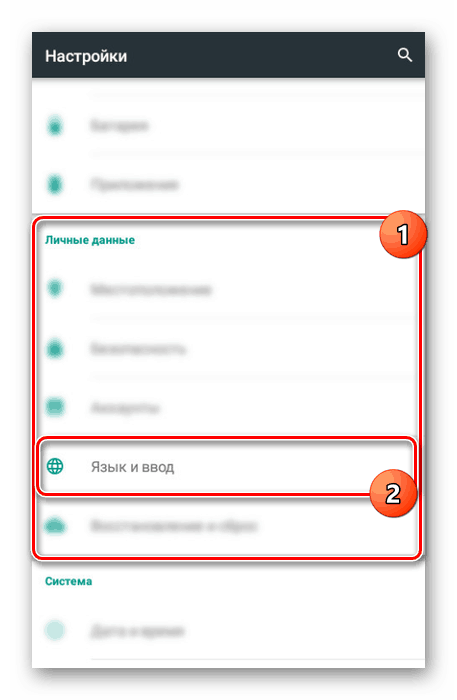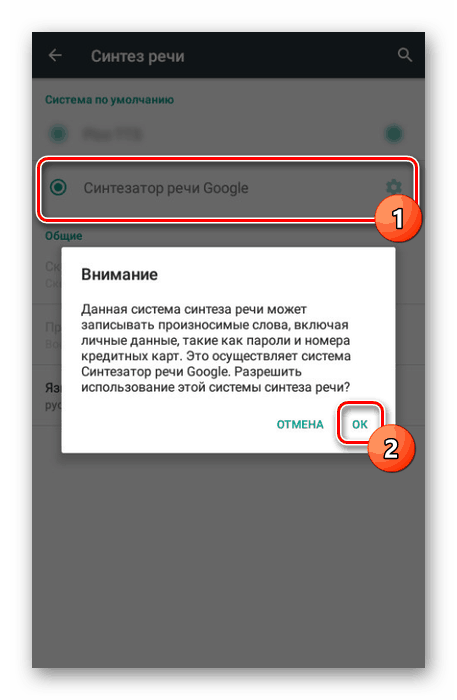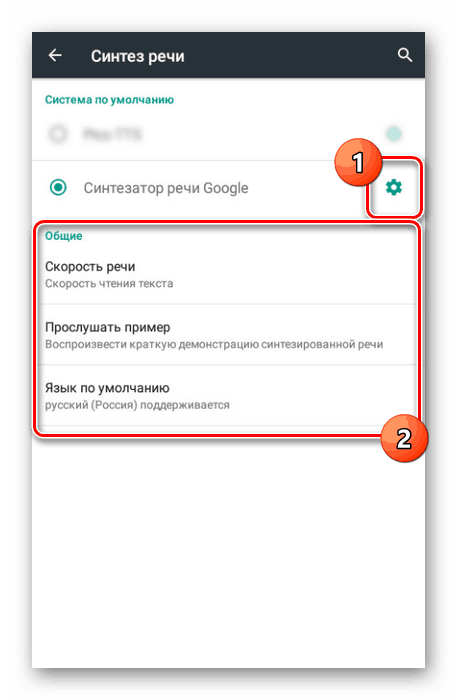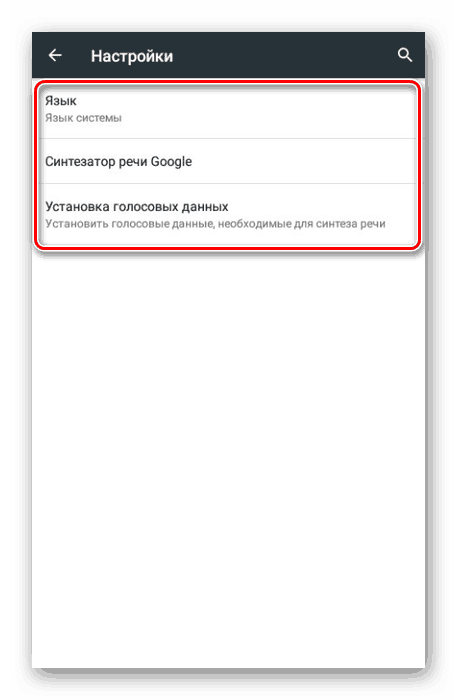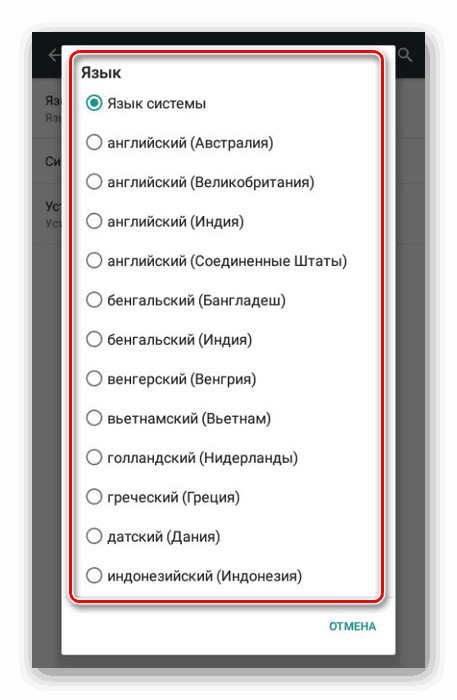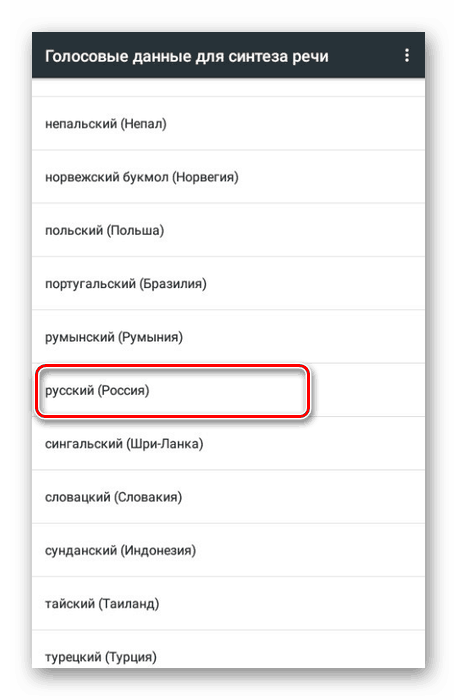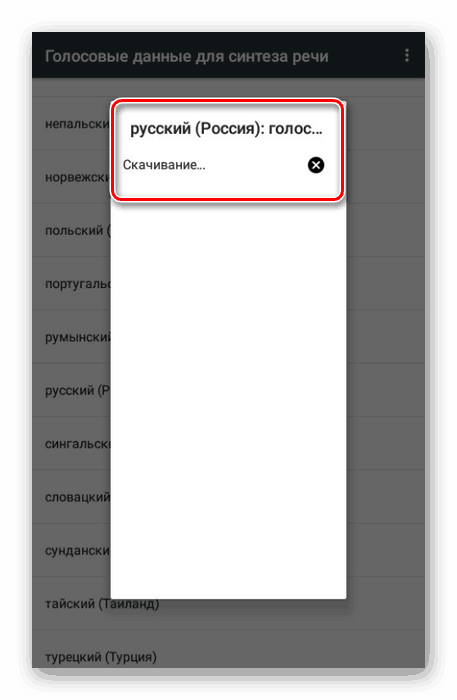Použitie hlasu Google Male
Niektoré aplikácie Google umožňujú textové vyjadrovanie pomocou špeciálnych umelých hlasov, ktorých typ je možné vybrať pomocou nastavení. V tomto článku sa budeme zaoberať postupom pre zaradenie mužského hlasu do syntetizovanej reči.
Zapnutie mužského hlasu spoločnosti Google
V počítači neposkytuje spoločnosť Google žiadne ľahko prístupné prostriedky na vysielanie textu, s výnimkou prekladateľa, v ktorom sa automaticky určí výber hlasu a dá sa zmeniť iba zmenou jazyka. V prípade zariadení so systémom Android však existuje špeciálna aplikácia, ktorú je možné v prípade potreby stiahnuť z obchodu Google Play.
Prejdite na stránku Google Text-to-Speech
- Uvažovaný softvér nie je plnohodnotná aplikácia a je balík jazykových nastavení dostupných v príslušnej sekcii. Ak chcete zmeniť svoj hlas, otvorte stránku "Nastavenia" , nájdite blok "Osobné údaje" a zvoľte "Jazyk a vstup" .
![Prejdite do sekcie Jazyk a vstup na zariadení so systémom Android.]()
Ďalej je potrebné nájsť sekciu "Hlasový vstup" a zvoliť "Syntéza hlasu " .
- Ak je v predvolenom nastavení nainštalovaný nejaký iný balík, vyberte voľbu Google Speech Synthesizer sami. Postup aktivácie bude potrebné potvrdiť pomocou dialógového okna.
![Povoľte syntezátor Google v zariadení Android]()
Potom budú k dispozícii ďalšie možnosti.
![Rozšírené možnosti syntetizátora Google na zariadení so systémom Android]()
V sekcii "Speech rate" môžete zvoliť hlasové tempo a okamžite skontrolujte výsledok na predchádzajúcej stránke.
Poznámka: Ak bola aplikácia stiahnutá manuálne, musíte najprv stiahnuť jazykový balík.
- Kliknutím na ikonu ozubeného kolieska vedľa položky Google Speech Synthesizer prejdite na možnosti jazyka.
![Nastavenie jazyka reči na zariadení so systémom Android]()
Pomocou prvej ponuky môžete zmeniť jazyk, či je nainštalovaný v systéme alebo inom. Aplikácia štandardne podporuje všetky bežné jazyky, vrátane ruštiny.
![Vyberte jazyk systému v zariadení Android]()
Sekcia Google Speech Synthesizer poskytuje možnosti na zmenu výslovnosti slov. Okrem toho môžete prejsť k napísaniu recenzie alebo špecifikovať sieť na sťahovanie nových balíčkov.
- Výberom položky "Inštalácia hlasových údajov" sa otvorí stránka s dostupnými jazykmi pre hlasové správanie. Nájdite požadovanú možnosť a umiestnite značku výberu vedľa nej.
![Voľba ruskej reči na zariadení Android]()
Počkajte, kým sa ukončí sťahovanie. Niekedy môže byť potrebné spustenie manuálneho potvrdenia.
![Stiahnutie balíka jazykov v zariadení so systémom Android]()
Posledným krokom je výber hlasového hlasu. V čase tohto písania sú hlasy "II" , "III" a "IV" mužské.
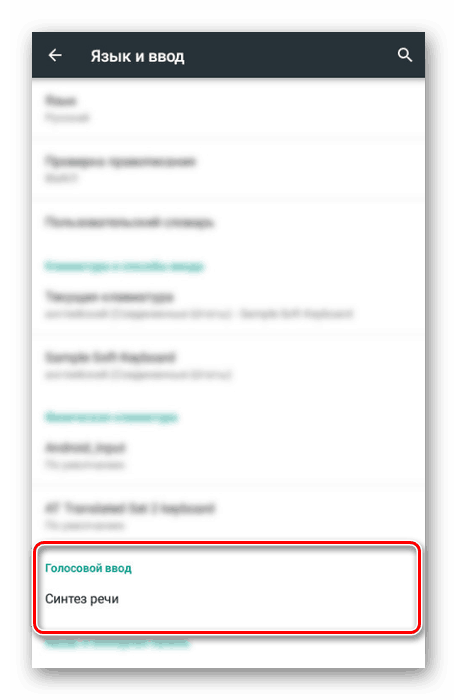
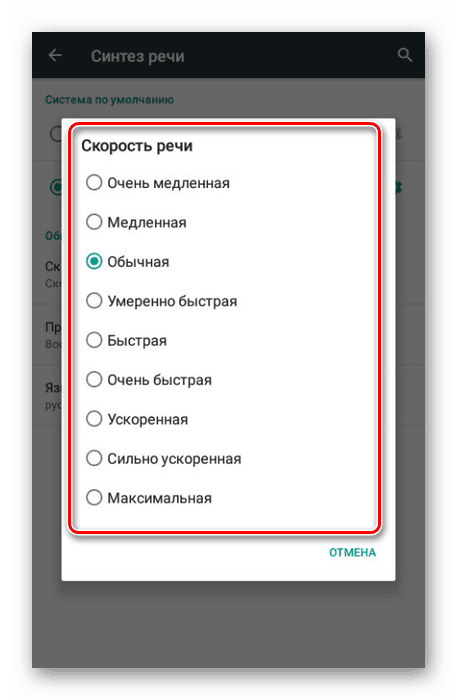
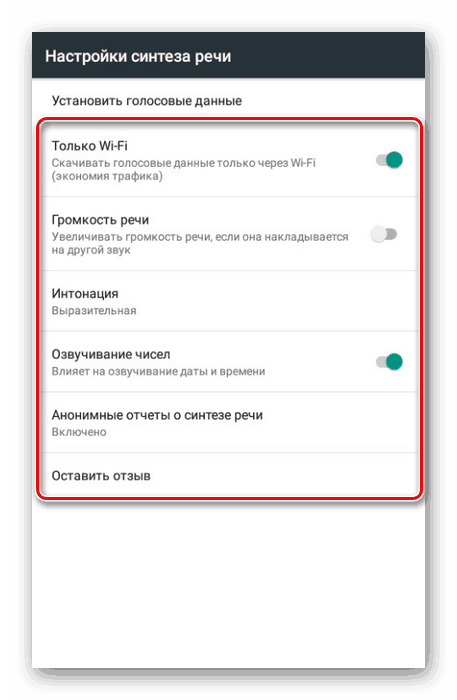
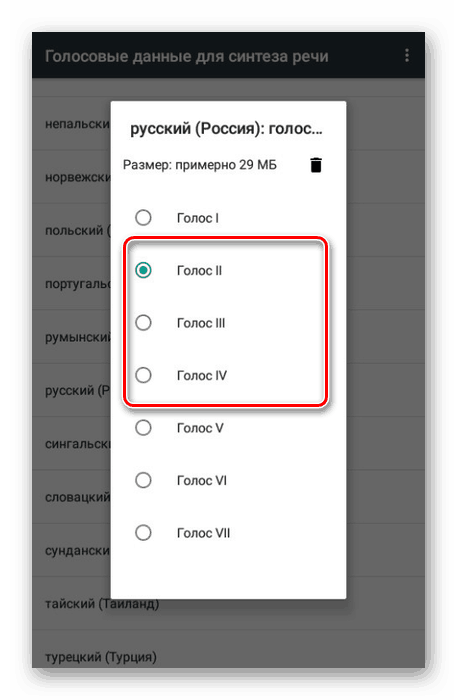
Nezávisle od výberu testovacieho prehrávania nastane automaticky. To vám umožní vyzdvihnúť mužský hlas s najoptimálnejšou intonáciou a prispôsobiť ju pomocou už uvedených sekcií nastavení.
záver
Ak máte akékoľvek otázky týkajúce sa témy tohto článku, opýtajte sa nás v komentároch. Snažili sme sa podrobne zvážiť zahrnutie mužského hlasu Google pre syntetizovanú reč na zariadeniach s Androidom.